Audio Video Interleave (AVI) is een van de videobestandsindelingen die bepaalt hoe de gegevens van elk videobestand worden opgeslagen. In tegenstelling tot andere videoformaten heeft AVI een organisatiestructuur voor het opslaan van gegevens. Videogegevens in een AVI-bestandsstructuur worden verdeeld en opgeslagen in twee lijsten, namelijk List Chunk en Index Chunk.
Videobestandsgrootte, framesnelheden en audio-video-informatie worden opgeslagen in List Chunk, terwijl de locatie waar deze gegevens zijn opgeslagen, bestaat in Index Chunks. Als er informatie ontbreekt in een van de lijsten, wordt het AVI-videobestand kapot of niet afspeelbaar.
Als een van uw AVI-bestanden echter kapot of beschadigd is, leert dit informatieve artikel u om snel AVI-bestanden te repareren met behulp van de gratis methoden die hieronder worden gegeven.
Als u zich afvraagt “hoe repareren AVI bestand gratis?” Het wordt aanbevolen om VLC media player op uw computer te installeren. Deze mediaspeler kan een grote hulp zijn bij het gratis repareren van kapotte AVI-bestanden of corrupte AVI-video’s.
Een van de belangrijkste redenen waarom uw AVI-videobestand hapert of onspeelbaar wordt, is wanneer het indexbestand ontbreekt of beschadigd is. Maar het goede nieuws is dat dit automatisch kan worden gerepareerd zonder zelfs maar iets te doen. Hoe? Speel gewoon de getroffen AVI-video af op de VLC-mediaspeler en wacht tot u een bericht krijgt zoals hieronder weergegeven. (raadpleeg de volgende sectie in geval van geen prompt)
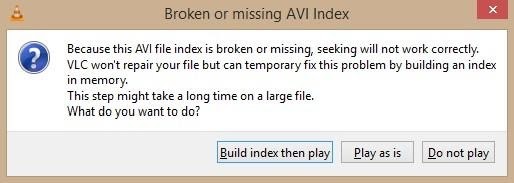
Zodra je hebt geselecteerd Build index and then play, uw AVI-bestand wordt gerepareerd en zou geen problemen moeten hebben met spelen. Als het AVI-bestand echter nog steeds niet kan worden afgespeeld, volgt u de onderstaande instructies.
Als u tijdens het afspelen van uw AVI-bestand niet om een bericht wordt gevraagd, zoals hierboven weergegeven, kunt u het AVI-bestand handmatig herstellen door de voorkeuren te wijzigen. Deze instellingen van de VLC-mediaspeler repareren het AVI-bestand tijdelijk wanneer het wordt geopend. Volg de onderstaande stappen en wijzig uw voorkeuren om uw AVI-bestand snel te herstellen.
Stap 1: Open VLC mediaspeler > Tools en klik vervolgens op Preferences.
Stap 2: Schakel over naar Inputs & Codecs kolom en zoek “Beschadigd of onvolledig AVI-bestand”.
Stap 3: Wijzig dit in de regel Beschadigd of onvolledig AVI-bestand in Always Fix en klik op Opslaan.
Dit zal de DivX- en Xvid-codec van uw AVI-bestand repareren en de video afspeelbaar maken. Als je het probeert reparatie AVI bestand op Mac, kunnen dezelfde richtlijnen worden gevolgd op de Mac-versie van VLC-mediaspeler, zoals weergegeven in de onderstaande afbeelding.
AVI-bestanden op Mac worden echter altijd afgespeeld op QuickTime-speler en het grootste nadeel is het ontbreken van codecs. De 4 belangrijkste Indeo-codecs die nodig zijn om het AVI-bestand af te spelen, zijn niet beschikbaar op QuickTime, wat leidt tot niet-afspeelbare AVI-bestanden op Mac.
Notitie:
Aangezien de bovenstaande stappen uw AVI-bestanden tijdelijk herstellen, blijven de AVI-videobestanden nog steeds niet afspeelbaar op andere mediaspelers.
Frequente tijdelijke reparaties met VLC-mediaspeler kunnen echter leiden tot opeenhoping van milde fouten en in de toekomst tot ernstige corruptie. U kunt zich afvragen “wat de veiligste en meest permanente oplossing is repareren AVI bestand?”. Het gebruik van een professionele AVI-reparatietool zoals CAT Video Repair Software is een veilige en permanente oplossing voor beschadigd AVI-bestand.
Deze professional video reparatie software maakt een gekopieerde versie van de getroffen AVI-video en repareert de kopie zonder het originele bestand te wijzigen. Hierdoor wordt het originele bestand beschermd tegen mogelijke schade en worden wijzigingen in de videokwaliteit vermeden.
Deze robuuste tool volgt een uniek mechanisme om audio-videostreams te scheiden en deze vervolgens te vervangen door de gerepareerde gegevens. Hoewel het reparatieproces geavanceerd lijkt, zijn er slechts 3 klikken nodig. Zo kan elke getroffen gebruiker profiteren van deze tool en het AVI-videobestand moeiteloos repareren.
Cat Video Repair is ook beschikbaar voor Mac en is een onberispelijke AVI-videoreparatietool voor Mac-computers. Download de gratis versie van deze software om het AVI-bestand te repareren, wacht tot je een voorbeeld hebt bekeken om onder de indruk te zijn.
Na het installeren van de AVI-videoreparatietool, start u de software en volgt u de onderstaande stappen.
Stap 1: Selecteer het getroffen AVI-videobestand dat u wilt repareren
Stap 2: Klik op Repair en wacht tot de software de betreffende video heeft hersteld.
Stap 3: Zodra uw AVI-videobestand is hersteld, gebruikt u de Preview functie om de kwaliteit van het gerepareerde AVI-bestand te verifiëren.
Als u tevreden bent met het AVI-reparatieproces, klikt u op Save om het gerepareerde AVI-bestand op de door u gewenste locatie op te slaan.
* Al deze scenario’s kunnen worden aangepakt en uw AVI-videobestand wordt gerepareerd met behulp van CAT Video Repair-software
Heb je je ooit afgevraagd: "Waarom is het scherm zwart als ik een video afspeel?"…
Hier is een tool genaamd CAT Mac Video Repair Software die corrupte MOV-, MP4-, AVI-…
Wanneer u een MOV-bestand op een pc probeert af te spelen, kunt u meestal berichten…
Als u een Windows 10-computer heeft, kunnen AVI-bestanden alleen worden afgespeeld in de "Films &…
VLC is ongetwijfeld de beste gratis en open source mediaspeler die beschikbaar is voor het…